- Spady są niezbędne do uzyskania profesjonalnego wyglądu projektów graficznych.
- Ustawienia spadów można określić już podczas tworzenia nowego dokumentu w Photoshopie.
- Można również dodać spady do istniejącego projektu poprzez zwiększenie rozmiaru obszaru roboczego.
- Użycie prowadnic ułatwia precyzyjne umiejscowienie elementów graficznych względem obszaru spadów.
- Wysoka rozdzielczość i odpowiedni tryb kolorów są kluczowe dla jakości wydruku.
Dlaczego spady są ważne w projektach graficznych?
Spady są kluczowe w każdym projekcie graficznym, szczególnie jeśli planujesz wydruk. Dlaczego? Ponieważ zapewniają, że twoje grafiki nie będą miały białych krawędzi po przycięciu. Pomyśl o tym jak o ubezpieczeniu swojego dzieła sztuki – nawet najlepszy projekt może stracić na wartości, jeśli nie będzie odpowiednio przygotowany do druku. Bez spadów, ryzykujesz, że twój projekt zostanie przycięty w sposób, który zrujnuje jego estetykę. Przykład? Wizytówki, ulotki czy plakaty, które wyglądają nieprofesjonalnie. To dlatego tak ważne jest, aby umiejętnie dodać spady już na samym początku.
Co to są spady i jak je definiujemy?
Spady to obszar, który rozciąga się poza krawędzie twojego projektu. Ich standardowa wartość to zazwyczaj od 3 do 5 mm. Umożliwiają one zachowanie integralności wizualnej projektu, nawet po cięciu. W praktyce oznacza to, że wszystkie kolory i elementy graficzne powinny sięgać aż do krawędzi obszaru spadu. W ten sposób, gdy projekt zostanie przycięty, kolory i grafiki będą wciąż widoczne w pełnej krasie. W przeciwnym razie, jeśli nie dodasz spadów, możesz łatwo skończyć z nieestetycznymi białymi ramkami wokół swojej pracy.
Czytaj więcej: Jak ustawić lampę błyskową w fotografii: proste zasady dla początkujących
Jak ustawić spady w nowym dokumencie w Photoshopie?
Jeśli chcesz wiedzieć, jak ustawić spady w Photoshopie, to proces jest prostszy niż myślisz. Zacznij od stworzenia nowego dokumentu. W oknie dialogowym podczas tworzenia dokumentu znajdziesz pole „Bleed” (spady), gdzie możesz wpisać zalecaną wartość. Wartość 3 mm to minimum w przypadku większości projektów. Gdy już to zrobisz, możesz zająć się resztą swojego projektu mając pewność, że spady są na miejscu. Dodając spady od samego początku, oszczędzasz czas i potencjalne frustracje.
Jeśli nie zdążyłeś ustawić spadów w momencie tworzenia dokumentu, nie martw się! Możesz to również zrobić w późniejszym czasie, zwiększając rozmiar płótna. Wybierz „Canvas Size” i dodaj odpowiednie wartości do szerokości i wysokości dokumentu. To bardzo ważny krok, aby upewnić się, że twój projekt będzie gotowy do druku.
Jak dodać spady do istniejącego projektu?
Dodawanie spadów do już istniejącego projektu w Photoshopie jest również proste. Otwórz plik, z którym chcesz pracować, a następnie duplikuj warstwę tła, aby zachować oryginał. Po usunięciu oryginalnej warstwy tła, skup się na zwiększeniu rozmiaru obszaru roboczego. W tym celu wybierz opcję „Obraz” > „Rozmiar obszaru roboczego”. Zmień jednostki na milimetry i dodaj odpowiednie wartości dla spadów. Przykładowo, jeśli twój projekt ma rozmiar 90 x 50 mm, zmień go na 94 x 54 mm, aby uwzględnić spady.
Po zwiększeniu rozmiaru obszaru roboczego, czas na rozszerzenie tła. Użyj narzędzia do zaznaczania, aby dostosować tło projektu do nowego rozmiaru. Ta metoda daje ci pełną kontrolę nad tym, jak twój projekt będzie wyglądać po wydruku.
Jak rozszerzyć tło, aby pokryć obszar spadu?
Rozszerzanie tła jest kluczowym krokiem w procesie dodawania spadów. Upewnij się, że tło twojego projektu sięga aż do krawędzi obszaru spadów. Możesz użyć narzędzia „Zaznaczenie prostokątne” (M), aby wybrać krawędzie projektu i skorzystać z opcji przekształcenia. Używając „Edycja” > „Przekształć swobodnie” lub „Skala z uwzględnieniem zawartości”, możesz łatwo dostosować tło, aby idealnie pokrywało nowy obszar spadów. To da ci pewność, że projekt będzie wyglądał estetycznie, nawet po przycięciu.
Na koniec, warto ustawić prowadnice, które pomogą ci w precyzyjnym umiejscowieniu elementów graficznych. Prowadnice działają jako wskazówki, które ułatwiają orientację w projekcie i zapewniają, że wszystkie ważne elementy są właściwie umiejscowione.
Jak ustawić prowadnice w Photoshopie?
Ustawienie prowadnic jest niezwykle proste, a zarazem bardzo pomocne. Przede wszystkim, aby ustawić prowadnice, wybierz „Widok” > „Nowa prowadnica”. Możesz dodać zarówno pionowe, jak i poziome prowadnice, co pozwoli ci na lepsze zorganizowanie elementów na płótnie. Kiedy ustalisz, gdzie powinny znajdować się krawędzie twojego projektu oraz spadów, prowadnice ułatwią ci wizualizację.
Warto dodać, że prowadnice mogą być używane nie tylko do spadów, ale także do innych elementów, jak tekst czy grafiki. Dzięki nim, twoja praca będzie bardziej zorganizowana i efektywna.
Jakie są najlepsze praktyki przy tworzeniu projektów do druku?
Tworzenie projektów do druku wymaga przestrzegania kilku kluczowych zasad. Po pierwsze, upewnij się, że wszystkie elementy graficzne sięgają do krawędzi obszaru spadów. Dzięki temu unikniesz nieestetycznych białych krawędzi. Po drugie, sprawdź specyfikacje drukarni. Każda drukarnia może mieć inne wymagania co do spadów, rozdzielczości czy formatu plików. Dlatego warto z nimi skontaktować się przed rozpoczęciem pracy nad projektem.
Kolejną praktyką jest zachowanie wysokiej rozdzielczości obrazu, co zazwyczaj oznacza co najmniej 300 dpi. Użycie trybu kolorów CMYK również jest niezbędne, ponieważ jest to standard w druku. Dostosowując swoje projekty do tych wymagań, zwiększasz szanse na uzyskanie świetnego efektu końcowego.
Jakie wymagania stawiają drukarnie dotyczące spadów?
Drukarnie mają różne wymagania dotyczące spadów, które mogą być kluczowe dla jakości twojego projektu. Zazwyczaj, spady powinny wynosić od 3 do 5 mm. Niemniej jednak, przed rozpoczęciem pracy, warto upewnić się, jakie konkretnie wymagania ma wybrana drukarnia. To pomoże ci w uniknięciu nieporozumień oraz zapewni, że twój projekt będzie gotowy do druku.
W niektórych przypadkach, drukarnie mogą wymagają również dodatkowych informacji, jak format pliku czy preferowany model kolorów. Pamiętaj, aby zapoznać się z wytycznymi drukarni przed wysłaniem swojego projektu. Wiedza na ten temat pozwoli ci na pełne wykorzystanie możliwości Photoshop i zminimalizuje ryzyko błędów.
Jakie formaty plików są najlepsze do eksportu z Photoshopu?
Podczas przygotowywania pliku do druku, wybór odpowiedniego formatu jest kluczowy. Najczęściej rekomendowanymi formatami są PDF, TIFF oraz JPG. PDF jest najbezpieczniejszym wyborem, ponieważ zachowuje wszystkie szczegóły projektu, w tym warstwy, oraz jest szeroko akceptowany przez drukarnie. TIFF również jest doskonałym wyborem dla jakości obrazu, natomiast JPG może być użyty, ale tylko w przypadku, gdy nie masz innych opcji.
Warto wiedzieć, że różne formaty mają swoje wady i zalety. PDF jest najlepszym formatem do zachowania jakości, natomiast JPG może zmniejszyć ją z powodu kompresji. Dlatego przed eksportem warto dokładnie przemyśleć, jakie formaty będą najbardziej odpowiednie dla twojego projektu.
Jakie są najczęstsze błędy związane z ustawianiem spadów?
Wiele osób popełnia typowe błędy podczas dodawania spadów, co może prowadzić do problemów z drukiem. Jednym z najczęściej spotykanych błędów jest niewłaściwe ustawienie spadów, co prowadzi do białych krawędzi. Dlatego tak ważne jest, aby przed oddaniem projektu do druku, upewnić się, że wszystkie elementy sięgają do krawędzi obszaru spadów.
Innym błędem jest brak skonsultowania się z drukarnią w sprawie wymagań dotyczących spadów. Każda drukarnia może mieć różne specyfikacje, a niedopasowanie do nich może być przyczyną problemów. Pamiętaj, aby zawsze sprawdzać, jakie wymagania stawia dana drukarnia, zanim oddasz swój projekt.
Wskazówka: Jak uniknąć problemów z drukiem?
Co zrobić po dodaniu spadów do projektu?
Gdy już dodasz spady do swojego projektu, czas na kilka ostatnich poprawek. Spłaszcz wszystkie warstwy, aby zminimalizować ryzyko błędów podczas eksportu. Następnie, eksportuj plik w odpowiednim formacie, zapewniając, że zachowujesz wysoką jakość. Przed wysłaniem do drukarni, warto także przejrzeć projekt jeszcze raz, aby upewnić się, że wszystko wygląda tak, jak powinno. Ta etapa może zająć chwilę, ale pomoże ci uniknąć kosztownych poprawek w przyszłości.Zachowanie ostrożności w tej końcowej fazie to klucz do sukcesu. Dzięki tym prostym krokom, będziesz miał pewność, że twój projekt jest gotowy do druku i będzie wyglądał profesjonalnie. W końcu, chodzi o to, aby twoje grafiki były nie tylko ładne, ale także jakościowe.
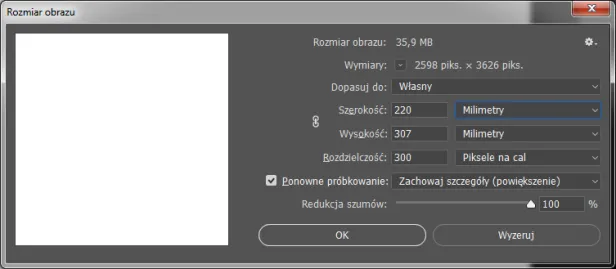
Jak zweryfikować projekt przed drukiem?
Weryfikacja projektu przed drukiem jest niezbędnym krokiem w procesie tworzenia. W pierwszej kolejności, upewnij się, że ustawiłeś wszystkie spady i sprawdziłeś ich wartość. Kolejnym krokiem jest przejrzenie wszystkich elementów graficznych, aby upewnić się, że są właściwie umiejscowione względem krawędzi obszaru spadów. Możesz również wykorzystać narzędzie do podglądu, aby zobaczyć, jak twój projekt będzie wyglądał po wydruku. To pomoże ci dostrzec ewentualne błędy, które można naprawić przed wysłaniem do drukarni.
Na koniec, warto skonsultować się z osobą trzecią, która może dostrzec coś, co ty mógłbyś przeoczyć. Świeże spojrzenie często pomaga zauważyć detale, które mogą mieć ogromne znaczenie. Pamiętaj, że finalizacja projektu to nie tylko kwestia estetyki, ale także techniki i zgodności z wymaganiami drukarni.
Spady w Photoshopie - Klucz do Profesjonalnych Projektów Drukowanych
Dodawanie spadów w Photoshopie jest kluczowym krokiem, który pozwala uniknąć problemów z drukiem i zapewnia, że twoje projekty będą wyglądać profesjonalnie. Jak wiesz, brak spadów może prowadzić do nieestetycznych białych krawędzi, które psują efekt końcowy. Właściwe ustawienie spadów powinno być jedną z pierwszych rzeczy, które robisz, kiedy tworzysz nowy dokument w Photoshopie, a ich dodawanie do istniejącego projektu jest równie proste.
W artykule omówiliśmy różne aspekty dotyczące jak ustawić spady w Photoshopie, w tym najlepsze praktyki oraz najczęstsze błędy, które mogą pojawić się podczas pracy. Ustawiając prowadnice i odpowiednio przygotowując plik do druku, zwiększasz szanse na uzyskanie świetnego efektu końcowego. Pamiętaj, aby zwracać uwagę na specyfikacje drukarni oraz format pliku, co również ma kluczowe znaczenie dla jakości wydruku.
Zadbaj o każdy detal swojego projektu, a dzięki właściwemu dodaniu spadów, twoje grafiki będą wyglądać profesjonalnie i skutecznie przyciągną wzrok. Działając w zgodzie z powyższymi wskazówkami, możesz mieć pewność, że twój projekt będzie gotowy do druku, a efekt końcowy spełni wszystkie oczekiwania.





